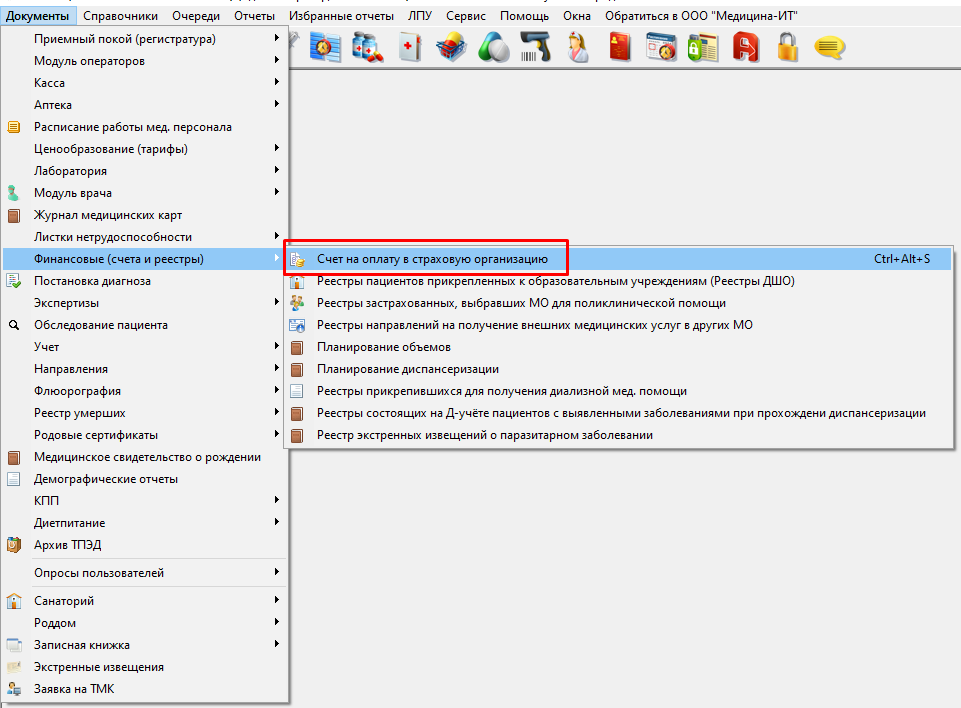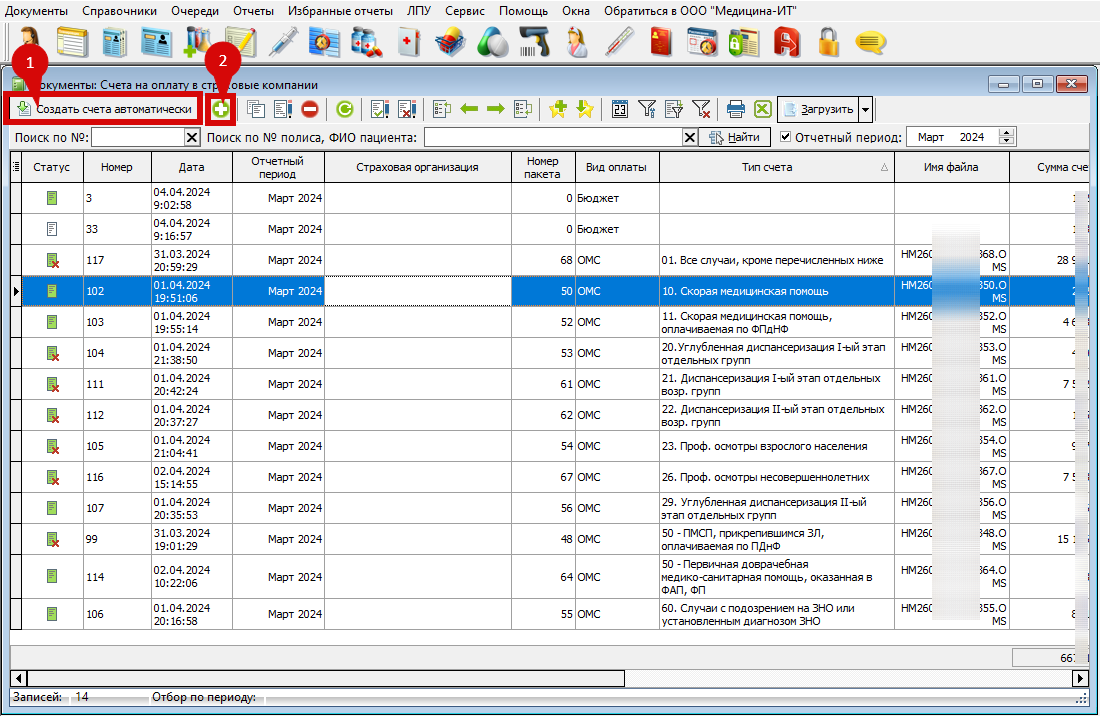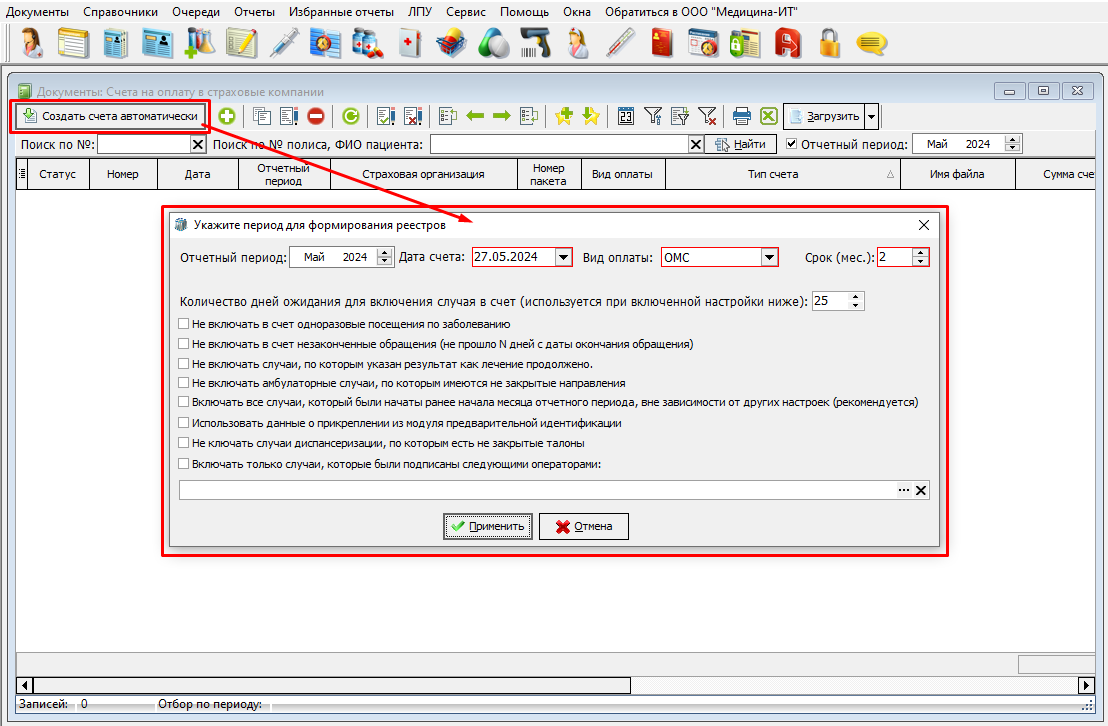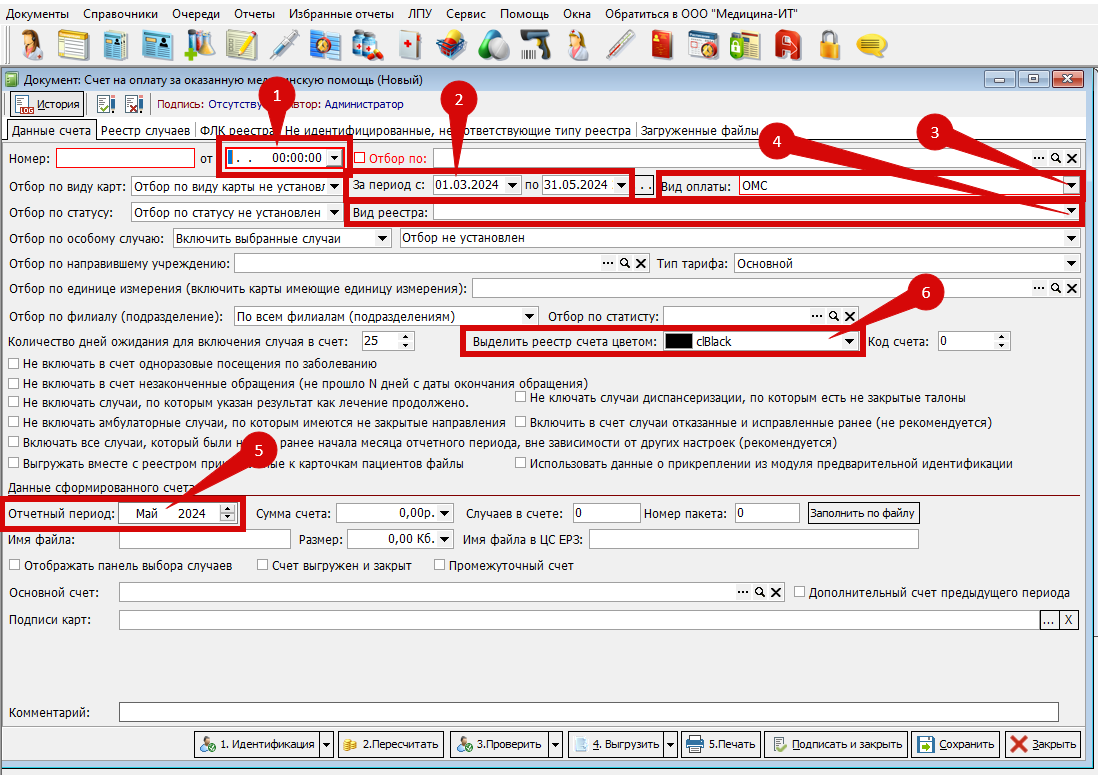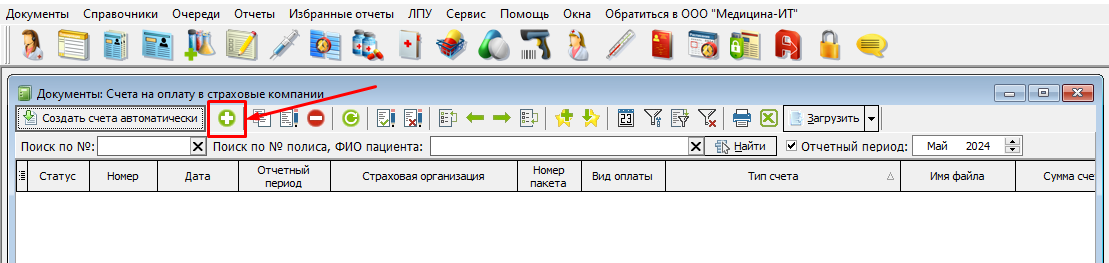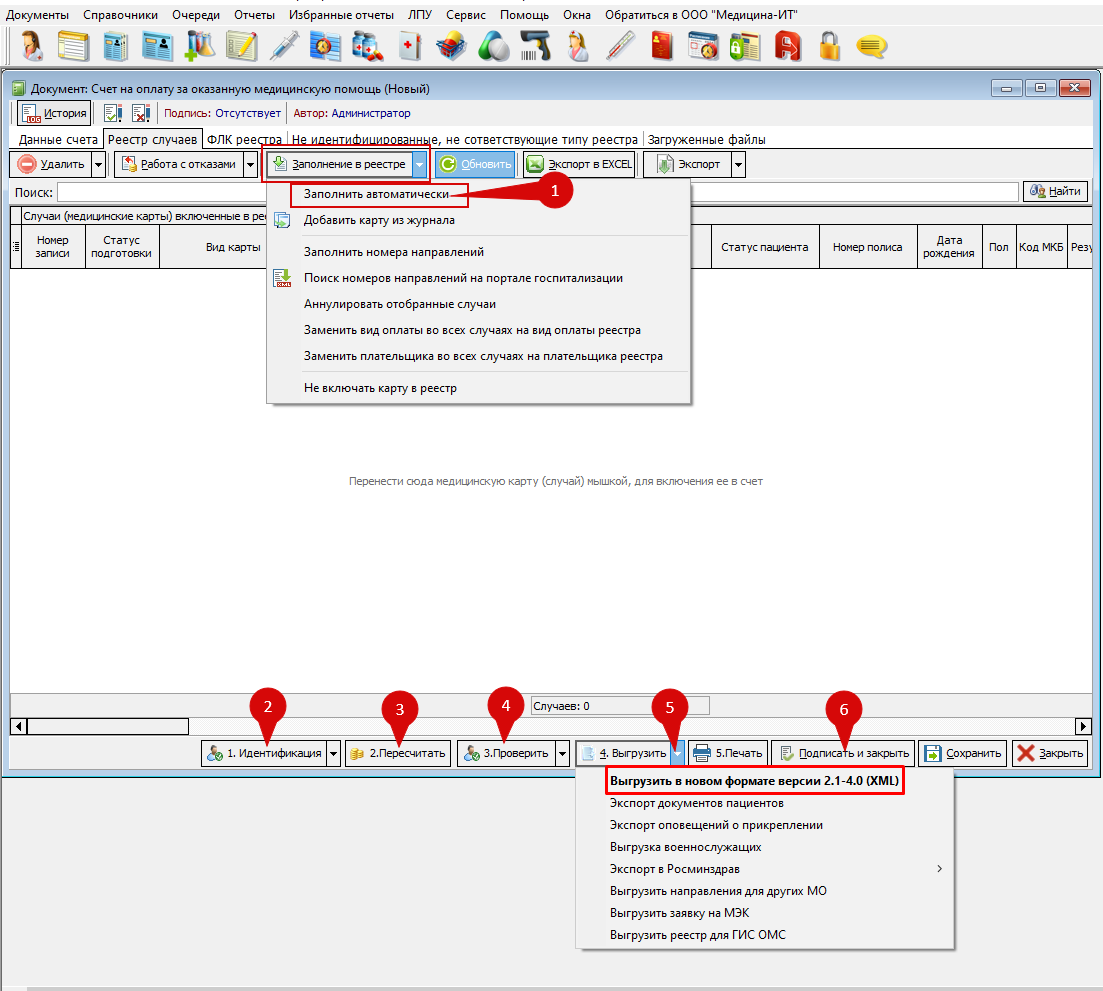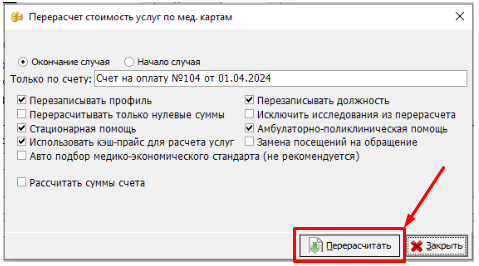Инструкция по созданию нового реестра на оплату
1. Создание нового реестра
Для запуска Счетов на оплаты в страховые организации требуется открыть МИС «КСАМУ», выбрать пункт меню «Документы» → «Финансовые (счета и реестры)» → «Счета на оплаты в страховую организацию» или воспользоваться горячими клавишами Ctrl+Alt+S (рисунок 1)
В программе есть две функции создания реестров на оплату.
1 - "Создать счета автоматически" - функция позволяет сформировать реестры автоматически, для этого необходимо заполнить параметры в открывшемся окне еси нажать автоматическое создание счета, программа сама формирует реестры с нужных типом счета и подтягивает в них подготовленные карты/случаи кнопкау (1) при меснить ручной способ, когда вы самостоятельно выбираете фильтры отборов карт кнопка (2) (рисунок 2).
2. Р2 - Функция ручноего создание реестра - для этого через добавление нового элемента (зеленый плюсик) создать реестр (рисунок 3).
Описание заполнения фильтров в реестре (рисунок 3)
(1) - дата и время - поля для формированиея реестра заполняется на текущий момент создаетсния автоматически, их можно внести самостоятельно
(2) - отбор "за период" - поля для указания периода формирования реесты трак же под стлучавляются автоматически за два месяца, при нэтом случаи в реобходимоестир будут попадать по датые можконо чанисправить внести вручную или выбрать из выпадающего спиская
(3) - "Вид оплаты" - поле для выборать из выпадающего списка
(4) - "Вид реестра" - поле для выборать из выпадающего списка, определить самостоятельно нужный
(5) - "Отчетный период" - заполняется автоматически, при необходимости указать нужный месяц и год для формирования
(6) - "Выделить реестр счета цветом" - данная функция позволяет выделить цветом реестр в журнале
3. Формирование и выгрузка реестра.
После того как были заполнены фильтры, нужно перейти на 2 вкладку "Реестр случаев" (рисунок 4).
Порядок выполнения обязательных действий перед выгрузкой реестра:
(1) - через выпадающий список "Заполнение в реестре" выбрать пункт меню "Заполнить автоматически". В реестр подтянутся карты/случаи по выставленным ранее фильтрам.
(2) - "1. Идентификация" - функция определения страховой принадлежности пациента. нужно провести идентификацию пациентов, для этого нажать на кнопку (1. Идентификация).
(3) - после успешной идентификации нажать кнопку (2. Пересчитать), программа запрашивает подтверждение действий и просит сохранить реестр. В появившемся окне перерасчет реестра настроен по умолчанию, при необходимости пункты можно дополнить галочками или убрать, затем нажать кнопку "Пересчитать". после завершения перерасчета закрыть.
(4) - далее перейти на кнопку (3. Проверить), программа запрашивает подтверждение действий и просит сохранить реестр. В появившемся окне проверка реестра настроена по умолчанию, при необходимости пункты можно дополнить галочками или убрать, затем нажать кнопку "Запустить проверку". после завершения проверки, если были обнаружены ошибки, программа выдаст окно с перечнем случаев и описанием ошибок, их необходимо исправить. Если ошибок не было выявлено нажать кнопку закрыть.
(5) - для выгрузки реестра в формат XML, для предоставления в страховую организацию, перейти на кнопку (4. Выгрузить), из выпадающего списка выбрать нужный пункт меню. выбрать папку куда будет выгружен реестр.
(6) - после выгрузки реестра нажать кнопку (5. Подписать и закрыть).